Ubuntu 16.04 LAMP에 Wordpress 4.5를 설치하는 방법
이 튜토리얼은 다음 OS 버전에 대해 존재합니다.
- 우분투 16.04(Xenial Xerus)
- 우분투 14.04 LTS(Trusty Tahr)
이 페이지에서
- 1 서문
- 2 WordPress 데이터베이스 초기화\n
- 6 WordPress용 Pretty 퍼머링크 구성
- 6.1 아파치 재작성
- 6.2 WordPress의 퍼머링크 설정
이 문서는 Ubuntu 16.04에서 Wordpress 4.5를 설치하고 구성하는 방법을 설명합니다. 워드프레스는 2003년에 일상적인 글쓰기의 타이포그래피를 향상시키는 단일 코드와 손가락과 발가락에 의지할 수 있는 것보다 적은 수의 사용자로 시작되었습니다. 그 이후로 세계에서 가장 큰 자체 호스팅 블로깅 도구로 성장하여 매일 수백만 개의 사이트에서 사용되고 수천만 명의 사람들이 볼 수 있습니다. 이 튜토리얼은 Ubuntu 16.04에 Wordpress 4.5를 설치하는 과정을 따라하기 쉬운 가이드 형식으로 설명합니다.
1 서문
이 튜토리얼은 Ubuntu 16.04 서버 설치 CD를 기반으로 합니다. 계속하기 전에 기본 Ubuntu 16.04(Xenial Xerus) 가이드를 설정해야 합니다.
2 WordPress 데이터베이스 초기화
다음과 같이 Wordpress용 데이터베이스를 생성하겠습니다. 루트 사용자로 MySQL 또는 MariaDB 데이터베이스에 로그인합니다.
mysql -u root -p
그리고 이름이 wordpressdb인 데이터베이스, 이름이 wordpressuser인 사용자 및 암호 wordpresspassword를 생성합니다. 설치 시 다른 안전한 비밀번호를 사용하십시오. 여기에 사용된 비밀번호는 예시일 뿐입니다!
CREATE DATABASE wordpressdb;
CREATE USER IDENTIFIED BY 'wordpresspassword';
GRANT ALL PRIVILEGES ON wordpressdb.* TO ;
그런 다음 MySQL 셸을 종료합니다.
FLUSH PRIVILEGES;
exit서비스 다시 시작
service apache2 restart
service mysql restart3 WorPpress 4.5 설치
다음과 같이 최신 버전의 WordPress를 다운로드할 /tmp 디렉토리로 이동합니다.
cd /tmp
wget http://wordpress.org/latest.zipWordPress 보관 파일의 압축을 풀려면 압축 해제를 설치해야 합니다.
apt-get install unzip
/var/www/html 폴더에 WordPress zip 아카이브의 압축을 풉니다.
unzip -q latest.zip -d /var/www/html/
이제 WordPress 디렉터리에 적절한 권한을 설정하세요.
chown -R www-data:www-data /var/www/html/wordpress
chmod -R 755 /var/www/html/wordpress또한 문서 루트의 wp-content 디렉토리 아래에 uploads 디렉토리를 생성해야 합니다. 이것은 콘텐츠의 상위 디렉터리가 됩니다.
mkdir -p /var/www/html/wordpress/wp-content/uploads
웹 서버 자체가 이 디렉토리에 쓸 수 있도록 허용해야 합니다. 이 디렉토리의 사용자 및 그룹 소유권을 웹 서버 사용자 www-data에 할당하여 이를 수행할 수 있습니다. 이렇게 하면 웹 서버가 이 디렉토리 아래에 파일과 디렉토리를 생성할 수 있으며, 이를 통해 콘텐츠를 서버에 업로드할 수 있습니다. 다음과 같이 진행하십시오.
chown -R www-data:www-data /var/www/html/wordpress/wp-content/uploads
이제 워드프레스 웹 설치를 진행합니다. 웹 브라우저에서 URL http://192.168.1.100/wordpress/로 이동합니다. WordPress 설치 프로그램이 표시됩니다.
언어를 선택하고 계속을 누릅니다.
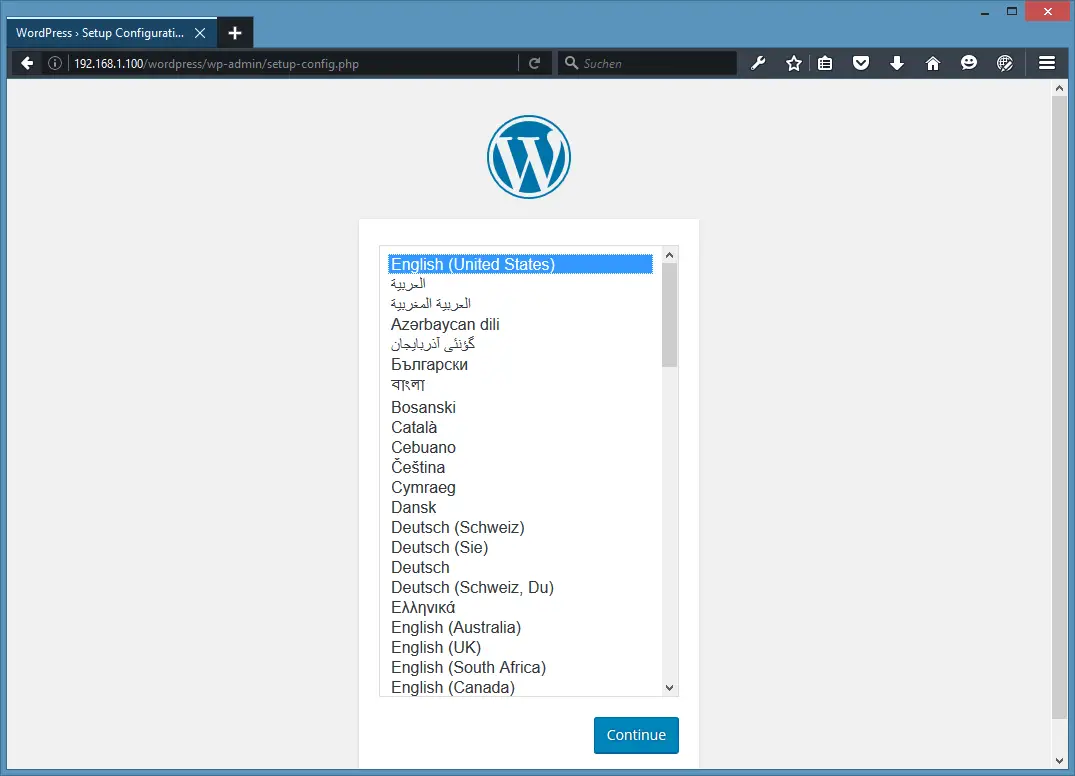
시작 화면이 선택한 언어로 표시됩니다. 가자를 클릭합니다.
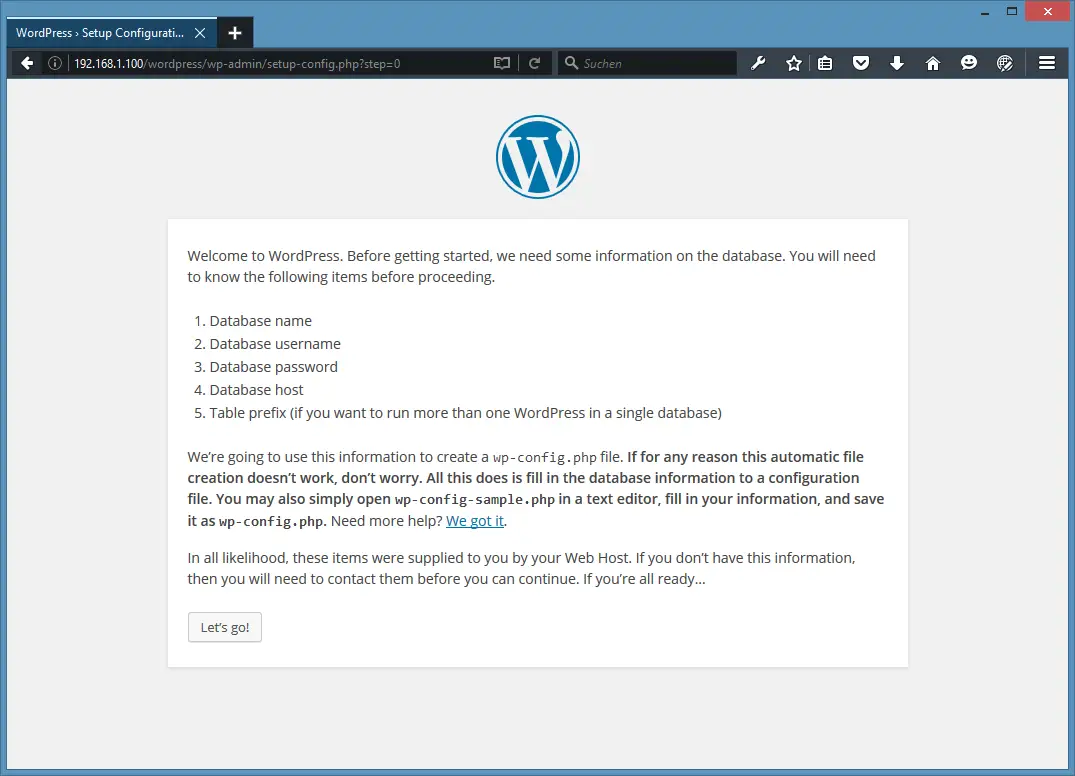
2단계에서 생성한 WordPress 데이터베이스의 로그인 세부 정보를 입력합니다. 데이터베이스 호스트는 "localhost"이며 접두사는 기본값으로 둘 수 있습니다. 그런 다음 "제출" 버튼을 클릭하십시오.
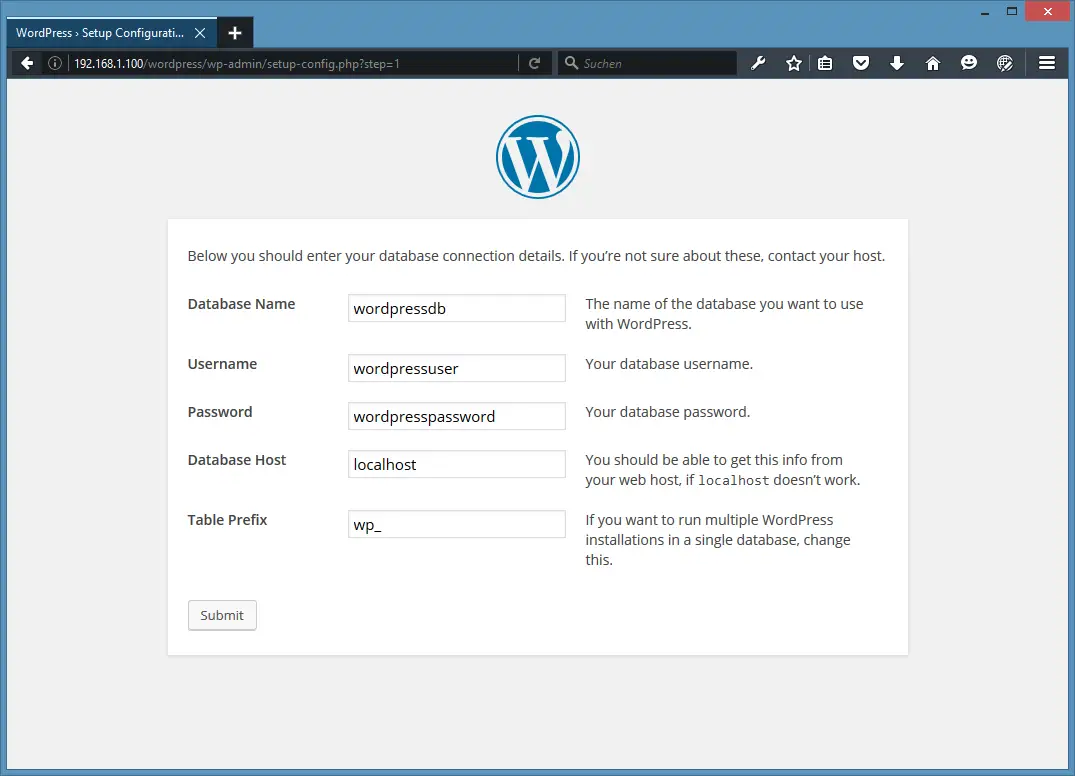
Wordpress는 데이터베이스 구성 세부 정보를 /var/www/html/wordpress/wp-config.php 파일에 저장합니다. 설치 프로그램의 다음 부분으로 진행하려면 "설치 실행"을 클릭하십시오.

이제 웹 사이트 제목, 관리자 사용자 이름, 비밀번호 및 이메일 주소와 같은 블로그에 대한 세부 정보를 입력하십시오. 다음 값을 사용했습니다.
Site Title = My Wordpress Blog Admin Email = Username = admin Admin password = howtoforge
위의 값은 예시일 뿐이며 여기에는 실제 제목과 이메일 주소를 사용해야 합니다. admin을 관리자 이름으로 사용하는 것은 내부 웹사이트에 적합하지만 비표준 이름이나 개인 이름을 대신 사용할 수 있습니다.

InstallWordpress를 눌러 설치를 완료합니다.

이제 로그인을 눌러 로그인 페이지로 이동합니다.
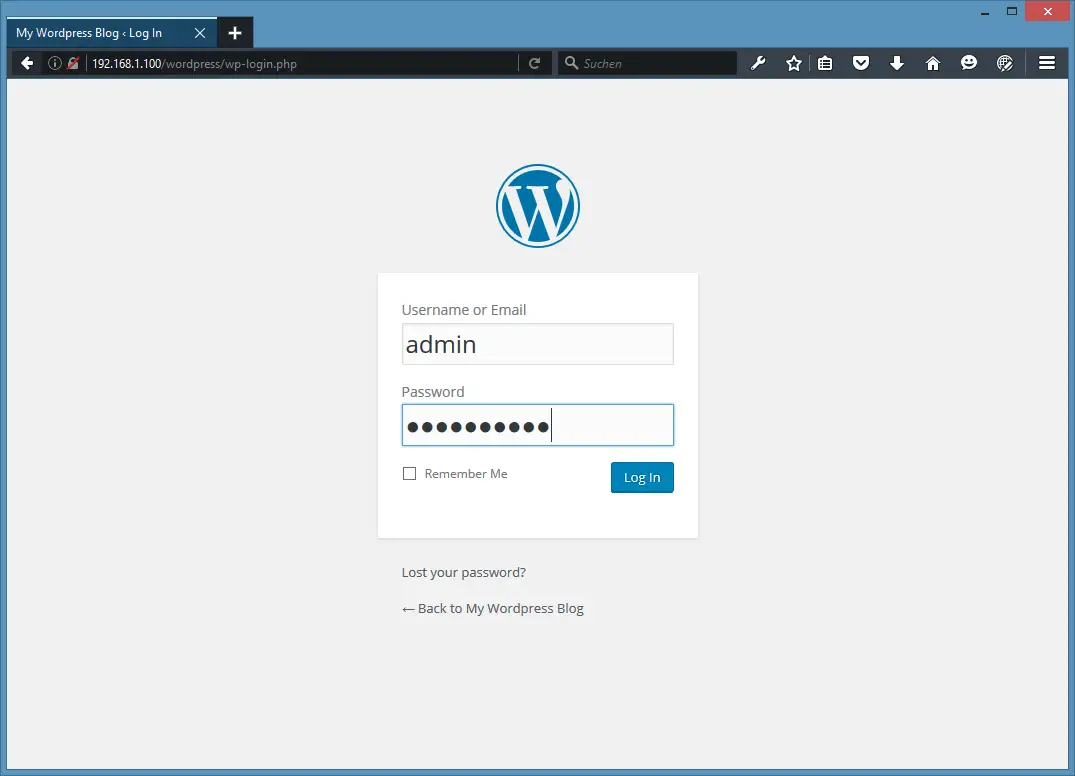
WordPresspress 설치 중에 선택한 자격 증명을 입력합니다. 워드프레스 대시보드가 나타납니다.

6 WordPress용 Pretty 퍼머링크 구성
이 부분은 선택 사항입니다.
기본적으로 WordPress는 http://server_domain_name_or_IP/?p=1과 같은 URL을 동적으로 생성합니다. 이것은 방문자나 검색 엔진에 가장 유용한 인터페이스가 아니므로 대부분의 사용자가 이를 수정하려고 합니다. WordPress에는 URL을 보다 인간 친화적인 형식으로 정리하는 "pretty" 퍼머링크를 생성하는 기능이 있습니다. 다음 단계는 WordPress 블로그에서 예쁜 퍼머링크를 설정하는 방법을 보여줍니다.
6.1 아파치 재작성
.htaccess 재정의를 허용하도록 Wordpress 4.5용 Apache 가상 호스트 파일을 수정합니다. 000-default.conf 파일에 다음(빨간색) 줄을 추가합니다.
nano /etc/apache2/sites-available/000-default.conf
[...]
ServerAdmin DocumentRoot /var/www/html ServerName server1.example.com <Directory /var/www/html/> AllowOverride All </Directory> [...]다음으로 Apache 재작성 모듈을 활성화해야 합니다. 달리다:
a2enmod rewrite
service apache2 restart6.2 WordPress의 퍼머링크 설정
이제 WordPress 관리 인터페이스를 통해 퍼머링크 설정을 쉽게 조정할 수 있습니다. 설정-->고유 링크로 이동합니다.
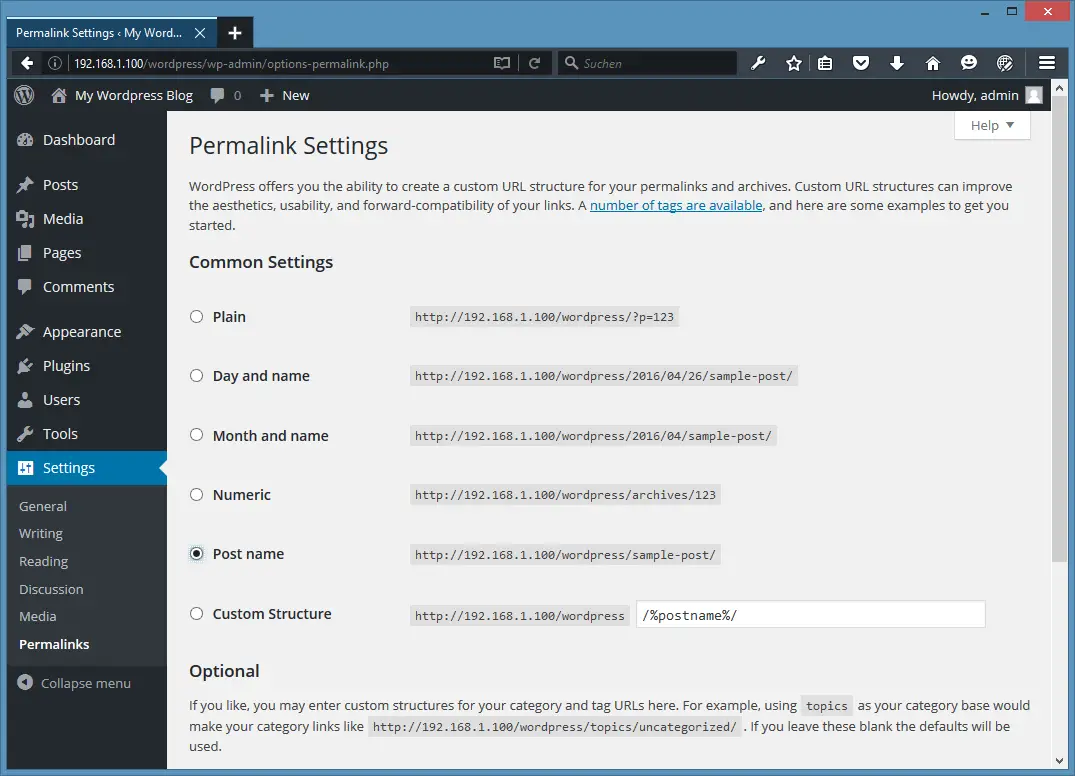
게시물 제목이 URL에 사용되도록 내 블로그의 Pretty-Link 형식으로 "게시물 이름"을 선택하겠습니다.
선택을 마쳤으면 "변경 사항 저장"을 클릭하여 재작성 규칙을 생성하십시오.
축하해요! 이제 Ubuntu 16.04에 완전히 작동하는 WordPress 4.5 인스턴스가 있습니다. :)
7 링크
- 워드프레스 : http://wordpress.org/\n
- 우분투: http://www.ubuntu.com/